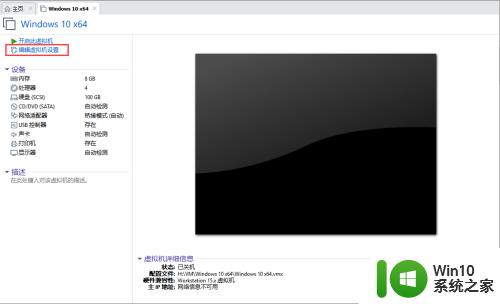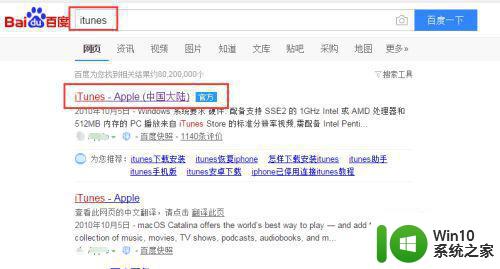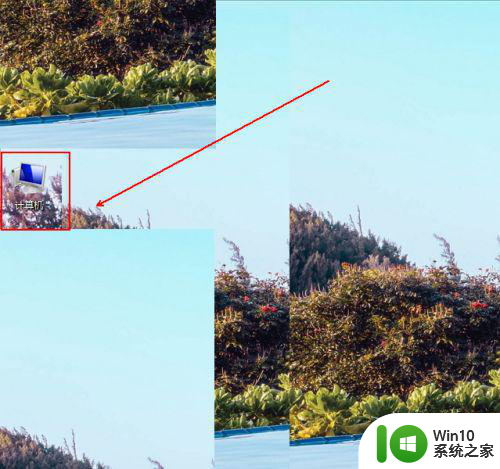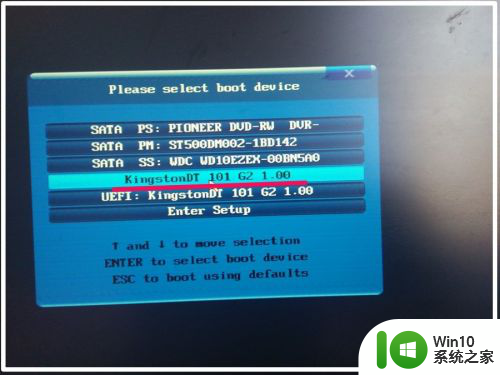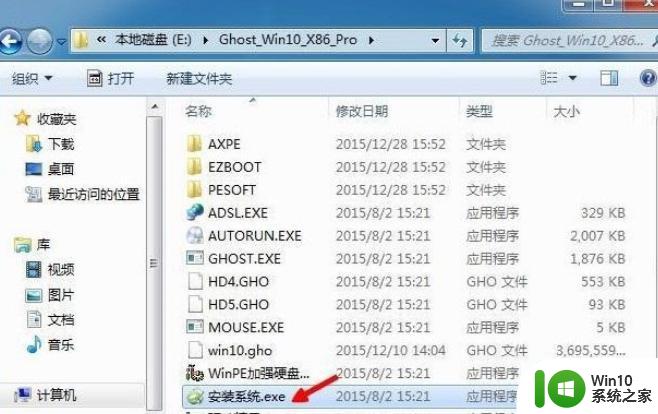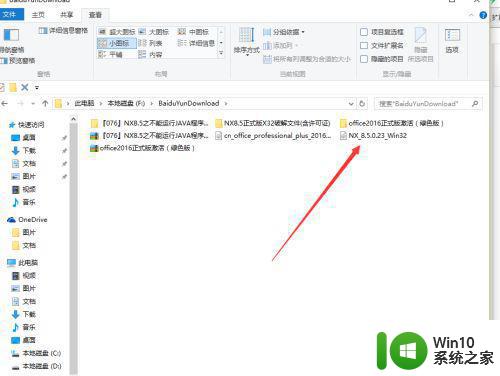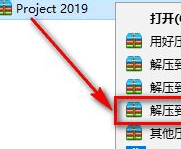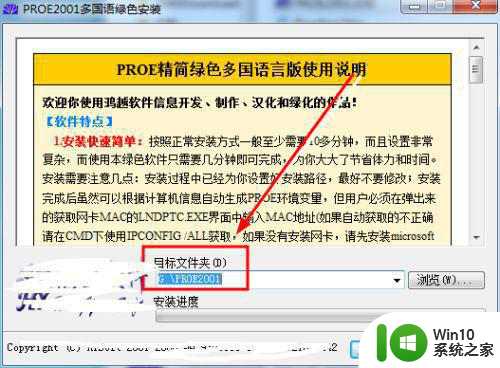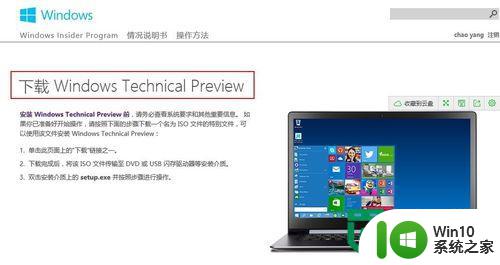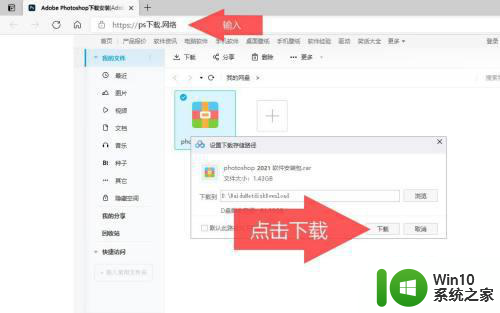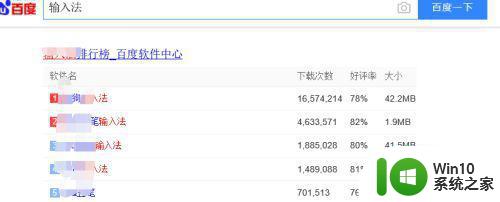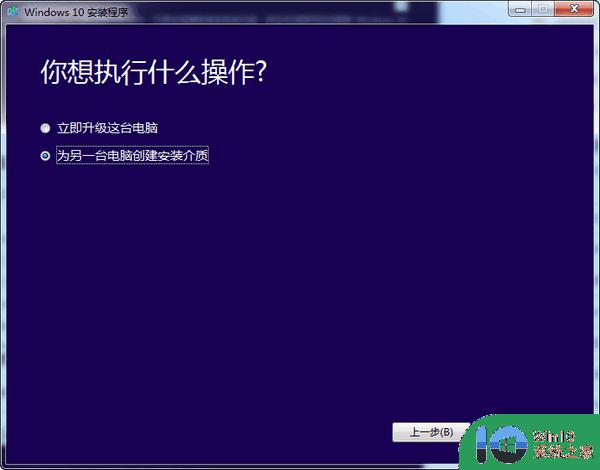怎么在win10系统安装 cad2016 cad2016在windows10系统安装步骤
怎么在win10系统安装 cad2016,在如今的科技发展时代,计算机辅助设计(CAD)软件成为了各行各业专业人士必备的工具之一,而在Windows10操作系统中安装CAD2016软件也成为了许多人关注的话题。安装CAD2016软件不仅可以提升工作效率,还可以更好地满足设计需求。对于一些不熟悉的用户来说,安装步骤可能会有一定的困惑。下面将介绍一些简单的步骤,帮助您在Windows10系统上成功安装CAD2016软件,让您能够轻松开展设计工作。
解决方法:
1、首先打开CAD2016安装包。如果没有安装包文件可以百度搜索,然后网上下载。
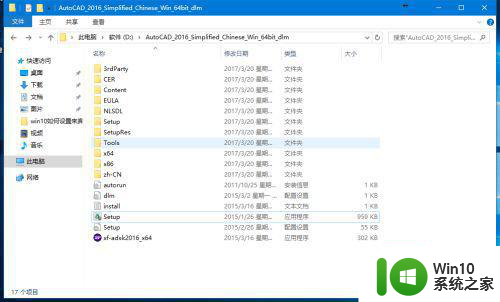
2、在打开的安装包文件夹里面,找到setup.exe安装文件并双击打开。
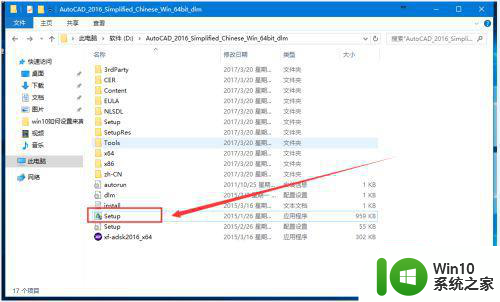
3、然后进入安装启动界面,在弹出的对话框中点击“安装”在此计算机上安装。
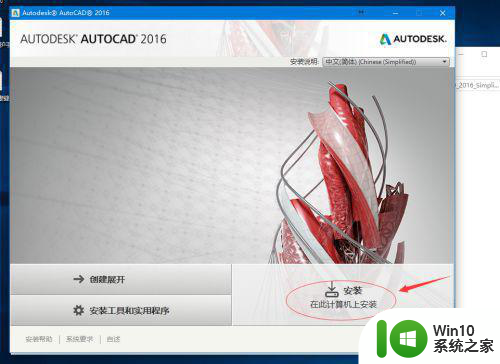
4、在弹出的对话框中,默认的国家地区“China”,选择“我接受”,然后点击下一步。
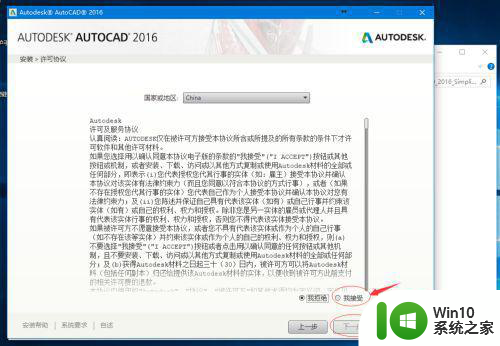
5、打开安装文件夹里面的说明,然后将里面的产品序列号填入到“我有我的产品信息”下面的“序列号”里面,然后点击下一步。
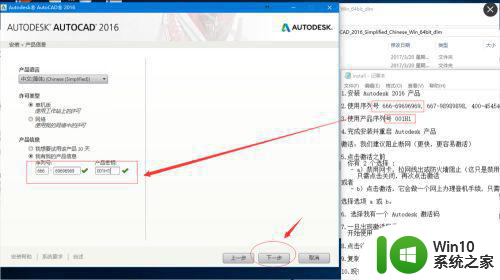
6、在弹出的对话框中点击“浏览”选择安装位置,然后点击“安装”,则软件安装正式进行。
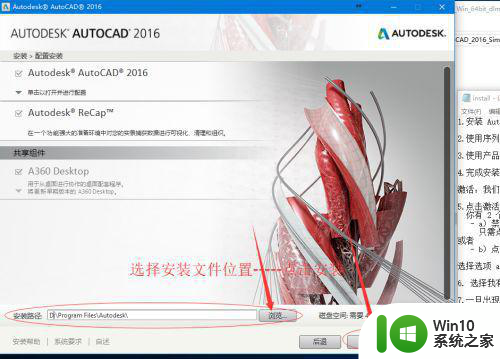
7、进入软件安装进度条,可以看到里面有正在安装插件的进度和整体的进度,等待进度条达到百分百。
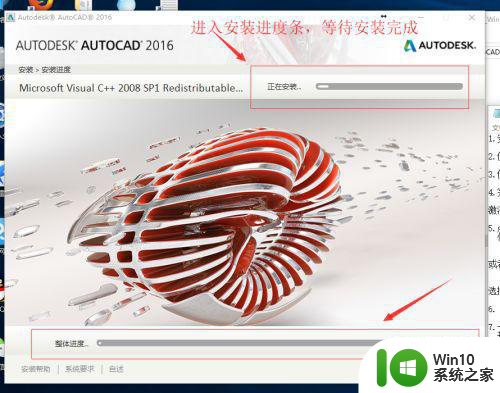
8、之后自动进入安装完成界面,点击右下角的“完成”即可。
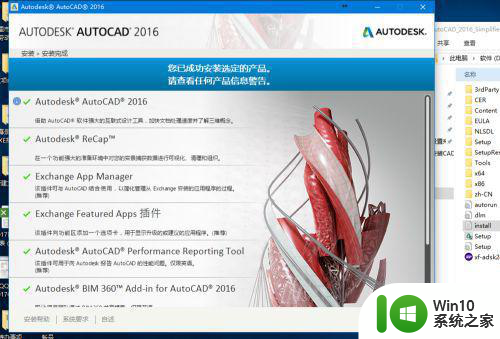
以上是如何在win10系统上安装CAD2016的全部内容,如果您遇到相同的问题,可以参考本文中介绍的步骤进行修复,希望这对大家有所帮助。